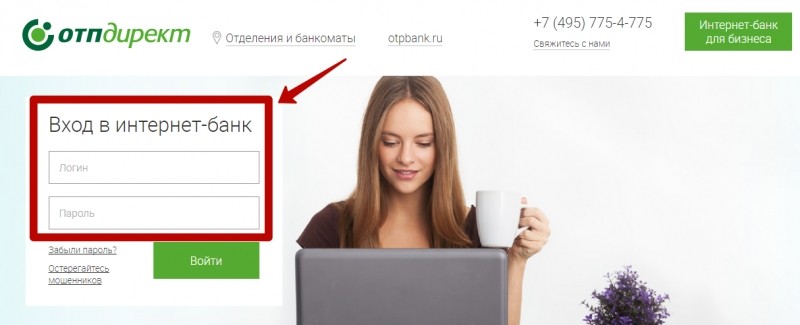Как оплатить кредит в отп банке через интернет: Оплатить кредит ОТП БАНК онлайн с карты – Погашение кредита Золотая Корона
ОБНОВЛЕНИЕ
Суд 2 Венгрии вынес решение против OTP в знаковом деле о кредите на форекс Последний поворот в судебной саге о большой куче валютных ипотечных кредитов
* OTP говорит о влиянии постановления маргинала
* Правительство заявило о поэтапном отказе от валютных ипотечных кредитов
* Суд заявляет, что может вынести ключевое общее решение 16 июня (добавлен комментарий OTP)
By Krisztina Than
БУДАПЕШТ, 3 июня (Рейтер) — Верховный суд Венгрии постановил во вторник, что маржа обменного курса, применяемая OTP Bank к ипотеке в иностранной валюте, была несправедливой и недействительной. форекс кредиты.
Премьер-министр Виктор Орбан, избранный на второй срок в апреле, планирует новую схему помощи домохозяйствам, чьи кредиты в швейцарских франках и евро стали дорогими для обслуживания.
Банки опасаются, что программа нанесет сектору новые убытки после многих лет высоких налогов и предыдущих жестких мер правительства по оказанию помощи проблемным заемщикам.
Правительство Орбана заявило, что будет ждать окончательного решения высшего суда страны, Курии, прежде чем решить, как поступить с валютными ипотечными кредитами на сумму около 15 миллиардов долларов, взятыми домохозяйствами в основном до финансового кризиса 2008 года.
Суд заявил, что решение может быть вынесено 16 июня.
Но решение, принятое во вторник, дает представление о том, что может ожидать банки страны, в основном принадлежащие иностранцам.
Дело было возбуждено венгерским заемщиком, который пожаловался, что OTP предоставил ему кредит в швейцарских франках по курсу покупки, в то время как он должен был погасить кредит по курсу продажи банка.
Куриа заявил, что этот спред обменного курса — разница между курсами, по которым выдается кредит и по которому производятся выплаты, — несправедлив и недействителен.
Акции OTP упали после решения суда и упали на 1,7% до 4794 форинтов в 13:27 по Гринвичу. В заявлении банка говорится, что он примет решение, которое не окажет существенного влияния на сумму долга заемщика и не окажет универсального влияния на другие кредиты в иностранной валюте.
«На основании решения Курии стороны должны будут произвести расчет задним числом, что составляет менее 1 процента от общей суммы кредита», — говорится в сообщении ОТП.
Куриа сказал, что OTP должен будет применять официальный обменный курс Национального банка Венгрии как к выплаченной сумме, так и к погашению.
В своем широком постановлении, которое ожидается 16 июня, суд рассмотрит такие вопросы, как маржа обменного курса и прозрачность банков в отношении односторонних изменений условий кредита, таких как повышение процентной ставки. Постановление создаст твердый прецедент для аналогичных дел, переданных в другие суды Венгрии.
Акос Кути, аналитик брокерской компании Equilor, заявил, что, исходя из рыночных оценок и его расчетов, компенсация всем заемщикам курсового спреда может стоить финансовому сектору до 50 миллиардов форинтов в худшем случае.
«Что касается ОТП и банков, сегодняшнее решение не является решающим, но оно повлияет на вопрос о модификации контракта (изменение процентной ставки)», — сказал Кути.
Низкие процентные ставки сделали кредиты в иностранной валюте, в основном в швейцарских франках, популярных в Венгрии до финансового кризиса 2008 года, но они испортились, когда венгерский форинт ослаб, что сделало кредиты намного более дорогими для погашения.
Многие заемщики были вынуждены объявить дефолт.
В 13:27 по Гринвичу форинт торговался на уровне 305,40 за евро, понизившись с отметки 304,50 вскоре после решения суда.
Венгерские банки, в основном принадлежащие иностранцам, уже потеряли более миллиарда евро в рамках предыдущей схемы помощи в 2011 году.
В их число входят подразделения бельгийского KBC, австрийского Raiffeisen Bank, Erste Bank и итальянского UniCredit. (Отчетность Кристины Тхан; редактирование Кэтрин Эванс)
Часто задаваемые вопросы об онлайн-банкинге
В. Как настроить оповещения F&A Account Alerts?
A. Выберите «Все службы», затем нажмите «CUNotify», затем нажмите «Оповещения», а затем «Оповещения учетной записи»; здесь вы можете выбрать один из вариантов или нажать «Добавить новый» и соответствующим образом настроить оповещение.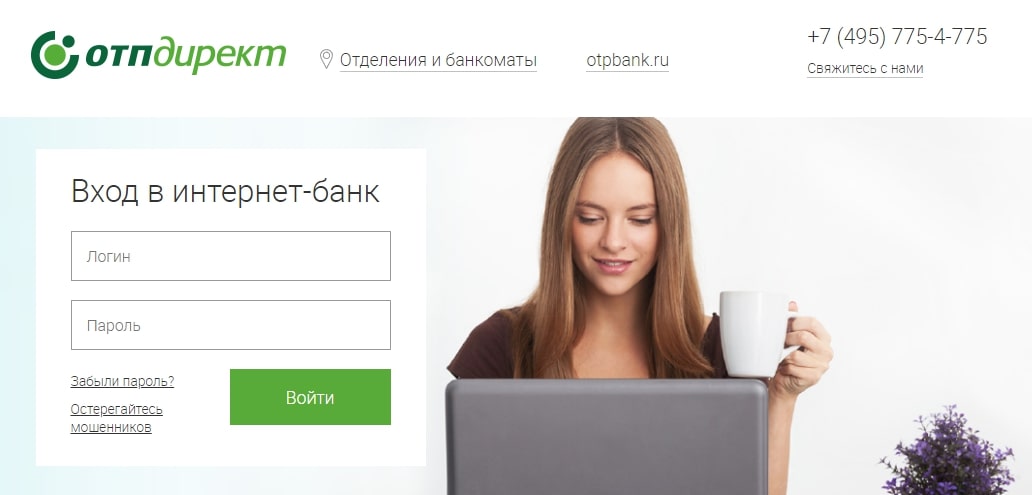
В. Как настроить оповещения в реальном времени для моей дебетовой или кредитной карты F&A?
A. Выберите «Все службы», затем нажмите «Приложение F&A», а затем нажмите «Оповещения в реальном времени». Выберите номер своей карты, а затем нажмите «Обновить», «Добавить» или «Удалить» соответственно. Введите номер своего мобильного телефона для текстовых сообщений или адрес электронной почты для электронных писем, а затем выберите своего оператора связи в раскрывающемся меню. Затем нажмите «Готово». Теперь вы готовы к тестированию. Нажмите «Отправить тест», и вы должны немедленно получить тестовое сообщение.
В. Как работает параметр «Просмотр» в виджете «Сводка по моей учетной записи»?
A. Параметр «Просмотр» позволяет просматривать все ваши учетные записи одновременно, включая все учетные записи, в которых вы являетесь совместным владельцем, или вы можете выбрать просмотр отдельной учетной записи, выбрав имя этого основного участника. Щелкните стрелку раскрывающегося списка рядом с пунктом «Просмотр», а затем выберите учетную запись, которую вы хотите просмотреть.
Щелкните стрелку раскрывающегося списка рядом с пунктом «Просмотр», а затем выберите учетную запись, которую вы хотите просмотреть.
В. Как изменить контрольные вопросы?
A. Перейдите в «Настройки», затем «Профиль моей учетной записи», нажмите «Безопасность», затем выберите «Проверочный вопрос». Внесите изменения и сохраните.
В. Могу ли я настроить вид своей информационной панели?
А. Да. Нажмите на вкладку «Настройки», затем «Мои виджеты», а затем щелкните и перетащите из столбца 1, 2 или 3, чтобы переместить виджеты в пределах 1, 2 или 3 столбцов. Выбранные виджеты в столбцах 1, 2 или 3 появятся на панели инструментов. Вы также можете скрыть свои виджеты с панели инструментов, щелкнув и перетащив виджеты в столбец «Скрытые виджеты».
В. Где я могу увидеть выплаты по прямому депозиту?
A. Перейдите в раздел «Все услуги», затем нажмите «Прямой депозит». Затем наведите указатель мыши на символ увеличительного стекла, и ваши распределения на ваш прямой депозит появятся.
В. Как мне добавить дистрибутив к моему прямому депозиту?
A. Перейдите в раздел «Все услуги», затем нажмите «Прямой депозит». Затем нажмите на название компании, а затем нажмите «Добавить учетную запись распространения». Нажмите на раскрывающееся меню, чтобы выбрать учетную запись, на которую вы хотите отправить дистрибутив, а затем нажмите «Добавить дистрибутив».
В. Как добавить альтернативный адрес электронной почты в профиль моей учетной записи?
A. Перейдите в «Настройки», затем «Профиль моей учетной записи», затем нажмите «Дополнительный адрес электронной почты». Нажмите на формулировку «Добавить другой адрес электронной почты». Введите альтернативный адрес электронной почты и нажмите «Сохранить». Затем нажмите Да на вопрос. На новый адрес электронной почты будет отправлен одноразовый пароль (OTP). Получите OTP и введите его в соответствии с запросом и нажмите «Отправить».
В. Мой адрес электронной почты CUNotify неактивен. Как активировать основной или дополнительный адрес электронной почты?
Как активировать основной или дополнительный адрес электронной почты?
A. Перейдите в раздел «Все службы», затем в CUnotify, затем перейдите на вкладку «Адреса электронной почты»; нажмите на значок колокольчика рядом с адресом электронной почты, который вы хотите активировать. Теперь вы нажимаете «Отправить снова», и на этот адрес электронной почты будет отправлен код активации. Получите код активации и введите его во время текущего сеанса онлайн-банкинга. Теперь нажмите «Активировать мой адрес». Символ колокольчика должен измениться с серого на золотой. Это представляет собой активный адрес электронной почты.
В. Где я могу найти свои электронные выписки?
A. Перейдите в раздел «Все услуги», затем перейдите к приложению F&A и щелкните значок, а затем выберите «Электронные выписки» и выберите выписку, которую хотите просмотреть и/или загрузить и распечатать.
В. Как далеко назад я могу получить доступ к своим электронным выпискам через интернет-банк?
A.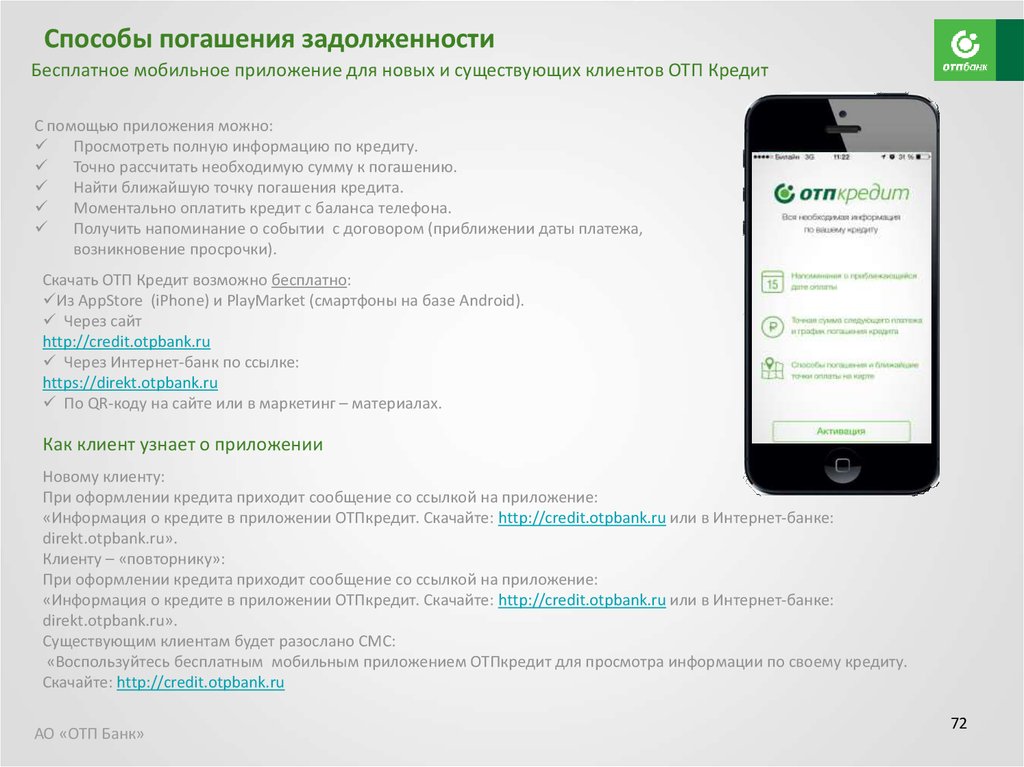 Вы можете вернуться к январю 2007 года.
Вы можете вернуться к январю 2007 года.
Q. Могу ли я просматривать свои электронные выписки на своем iPad?
A. Да, загрузите приложение iBooks из App Store, чтобы просмотреть выписки, а затем откройте eStatement в виде файла PDF.
В. Как я могу перевести деньги на другой счет в другом финансовом учреждении (внешний счет)?
A. Перейдите в раздел «Все услуги», затем «Перевод средств»; нажмите Внешний и выберите учетную запись для переноса.
(Примечание. Чтобы выбрать перевод на внешний счет, необходимо настроить внешний счет.)
В. Как добавить новый или дополнительный внешний счет?
A. Перейдите в раздел «Все услуги», затем «Перевод средств». Нажмите на вкладку «Учетные записи» и прокрутите страницу до конца. В разделе «Внешняя учетная запись» справа есть кнопка «Добавить новую внешнюю учетную запись», щелкните ее. Введите данные своей учетной записи. Приблизительно через 1-3 рабочих дня в вашем аккаунте появится пробный проверочный депозит/снятие средств.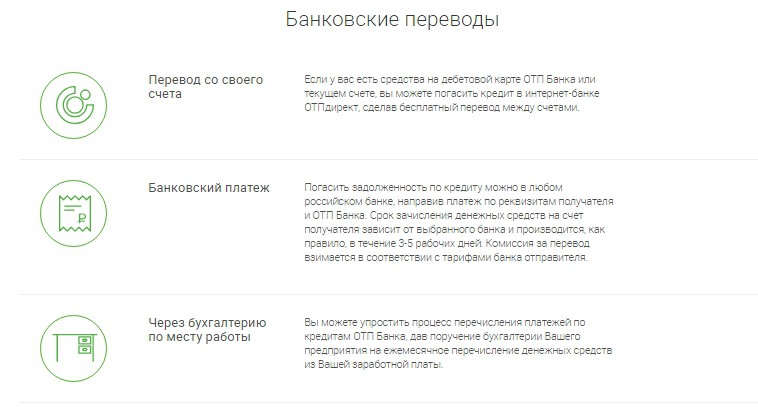 Введите эту сумму, нажав зеленую галочку, чтобы подтвердить свою учетную запись.
Введите эту сумму, нажав зеленую галочку, чтобы подтвердить свою учетную запись.
Примечание. Вы не сможете планировать переносы, пока не будет подтверждена ваша новая внешняя учетная запись.
В. Где я могу просмотреть запланированные внутренние и внешние переводы?
A. В виджете перевода средств нажмите «Статус», а затем «Просмотр запланированных и завершенных переводов». Это покажет три передачи. Чтобы просмотреть больше, разверните виджет или нажмите «Все службы», затем «Статус переводов».
В. Могу ли я требовать пароль для всех внутренних и/или внешних переводов через мой онлайн-банк?
А. Да. Нажмите на вкладку «Настройки», затем «Профиль моей учетной записи». Теперь щелкните вкладку «Безопасность», затем щелкните поля «Внутренний» и/или «Внешний», а затем нажмите «Сохранить изменения». Затем Да для подтверждения. Одноразовый пароль (OTP) будет отправлен на ваш основной адрес электронной почты или основной номер мобильного телефона. Введите одноразовый пароль и отправьте.
Введите одноразовый пароль и отправьте.
Примечание. Каждый раз, когда выполняется внутренний или внешний перевод, необходимо вводить одноразовый пароль (OTP). Этот OTP будет каждый раз отправляться на ваш основной адрес электронной почты или номер мобильного телефона в файле.
В. Что представляет собой приложение F&A в меню «Все услуги»?
A. Перейдите в раздел «Все услуги», затем перейдите к приложению F&A. Когда вы нажимаете на значок приложения F&A, оно содержит онлайн-билеты, где вы можете приобрести входные билеты в тематические парки и другие развлекательные заведения со скидкой, электронные отчеты доступны для просмотра и / или печати ваших выписок, оповещения в реальном времени, где вы можете настроить Оповещения, которые могут отправить текстовое сообщение через несколько секунд после того, как вы совершите покупку с помощью дебетовой или кредитной карты F&A, CD Manager, где вы можете сохранить свой депозитный сертификат, и HELOC, где вы можете заполнить заявку на запрос кредитной линии Home Equity.
Вы также можете воспользоваться нашим HighYield eChecking Account, нажав на баннер, который появляется в этой области. Это новый HighYield eChecking от F&A — простой и честный расчетный счет!
В. Что такое MoneyDesktop?
A. MoneyDesktop — это PFM, инструмент управления личными финансами, который помогает составлять бюджет и управлять своими финансами. Это позволяет вам импортировать все ваши учетные записи из нескольких учреждений, чтобы вы могли видеть свои балансы и транзакции в одном месте. Его можно получить бесплатно через онлайн-банкинг.
В. Как я могу добавить нового вторичного пользователя в свой интернет-банк?
A. Перейдите в «Настройки», затем нажмите «Мои пользователи», отсюда нажмите «Добавить нового вторичного пользователя».
Следуйте инструкциям и заполните запрошенную информацию о новом вторичном пользователе.
В. Могу ли я ограничить доступ моего нового вторичного пользователя?
А. Да. В процессе первоначальной установки вы можете точно выбрать, к чему у нового вторичного пользователя есть доступ или что он может просматривать.
Да. В процессе первоначальной установки вы можете точно выбрать, к чему у нового вторичного пользователя есть доступ или что он может просматривать.
В. Где я могу рассчитать выплату по кредиту F&A?
A. На странице «Сводка по счету» наведите указатель мыши на символ увеличительного стекла рядом с вашим кредитом, и он отобразит эту опцию. Нажмите «Рассчитать выплату» и введите предполагаемую дату выплаты, затем нажмите «Пересчитать».
В. Где я могу увидеть незавершенные транзакции на моем сберегательном или текущем счете?
A. На странице «Сводка учетной записи» щелкните восклицательный знак ! выделено желтым рядом с вашим доступным балансом на счете, который вы хотите просмотреть ожидающими транзакциями. Вы также можете увидеть статус переводов и выданных чеков.
В. Как я могу просматривать только свои основные учетные записи?
A. На странице «Сводка учетной записи» нажмите кнопку раскрывающегося меню «Вид», затем прокрутите до «Стандартный», а затем наведите указатель мыши и щелкните имя основного участника.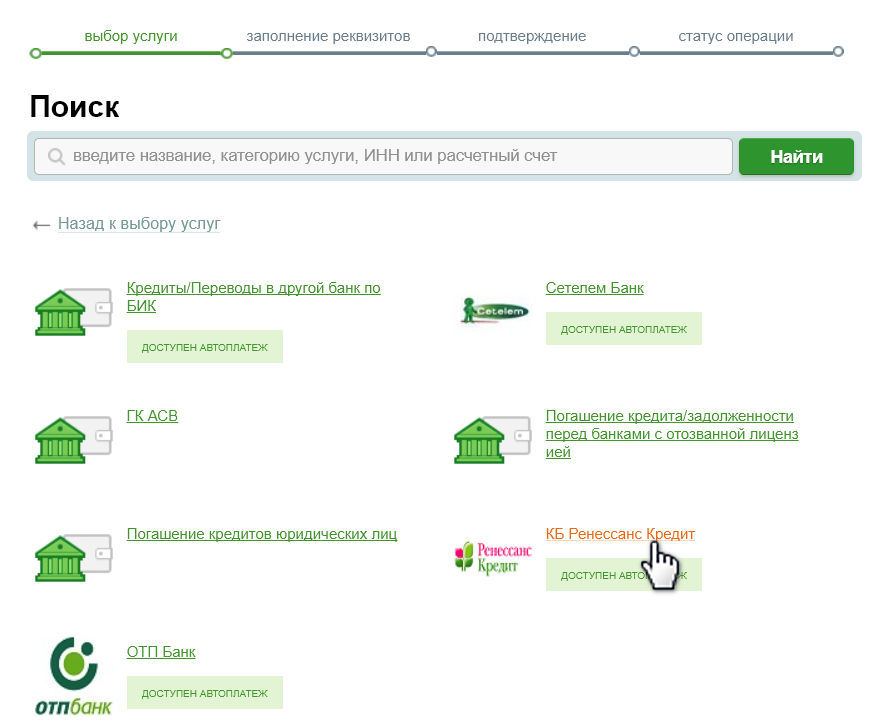 Вы также можете настроить свой вид, выбрав «Управление группами», а затем «Добавить новую группу учетных записей».
Вы также можете настроить свой вид, выбрав «Управление группами», а затем «Добавить новую группу учетных записей».
В. Как мне произвести основной платеж по моему кредиту?
A. Перейдите в раздел «Все услуги», затем «Перевод средств», затем выберите «Со счета» и «На счет» (только для ссудных счетов), а затем щелкните слова «Дополнительные параметры». Теперь нажмите «Платеж только основной суммы», а затем введите «Сумму платежа только основной суммы», нажмите «ОК», а затем нажмите «Отправить перевод».
В. Могу ли я разместить остановку платежа на чеке из Личного кабинета?
А. Да. Нажмите на символ увеличительного стекла на расчетном счете, с которого был выписан чек, и появится меню. Нажмите «Остановить платеж» и введите всю запрашиваемую информацию.
В. Могу ли я искать свои сбережения и/или текущий счет в истории транзакций по имени продавца?
А. Да. На панели управления на странице «Сводка учетной записи» щелкните имя учетной записи, в которой произошла транзакция (например, «Обычные акции»).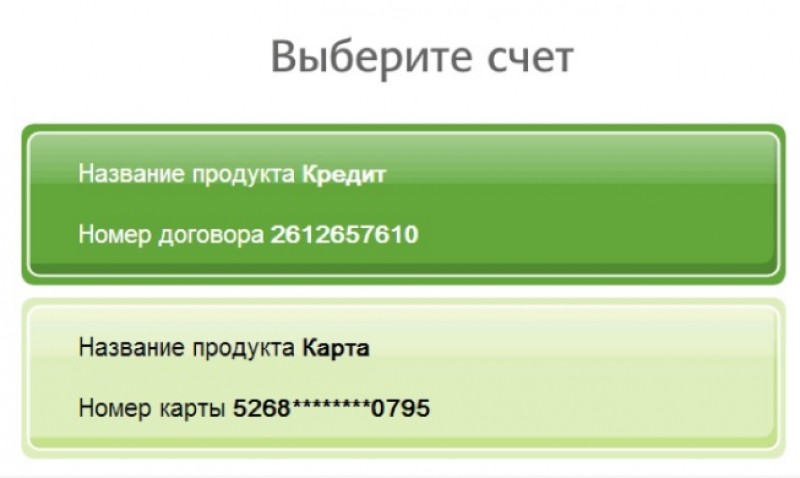 Появится подробная сводка учетной записи. Справа вы увидите параметр «Просмотр», щелкните раскрывающееся меню и выберите поиск до 12 месяцев, а затем справа будет пустое место, введите имя продавца, которого вы хотите найти (например, Costco). Затем нажмите «Перейти». Будут показаны все транзакции, похожие на ваш запрос. Вы также можете нажать на плюсик +, чтобы развернуть информацию о конкретной транзакции.
Появится подробная сводка учетной записи. Справа вы увидите параметр «Просмотр», щелкните раскрывающееся меню и выберите поиск до 12 месяцев, а затем справа будет пустое место, введите имя продавца, которого вы хотите найти (например, Costco). Затем нажмите «Перейти». Будут показаны все транзакции, похожие на ваш запрос. Вы также можете нажать на плюсик +, чтобы развернуть информацию о конкретной транзакции.
В. Как давно я могу просмотреть историю транзакций моего сберегательного и/или текущего счета?
A. Вы можете просмотреть историю транзакций за последние 12 месяцев. На панели инструментов на странице «Сводка учетной записи» щелкните имя учетной записи (например, «Обычные акции»), для которой вы хотите просмотреть историю транзакций, и появится подробная страница «Сводка учетной записи» с недавней историей транзакций. Вы также можете щелкнуть параметр «Показать дополнительные» и указать конкретный поиск в истории, заполнив запрошенную информацию.
В. Что такое скрытые виджеты?
Что такое скрытые виджеты?
A. Скрытые виджеты или виджеты — это маленькие окна, которые можно использовать для выполнения определенных функций, таких как перевод средств. Скрытый виджет — это виджет, который в данный момент не отображается на панели инструментов. Текущая сводка учетной записи считается постоянным виджетом, однако вы можете настроить другие виджеты вокруг виджета сводки учетной записи.
В. Как я могу загрузить свой собственный маркер сайта?
A. В разделе «Настройки» нажмите «Профиль моей учетной записи», затем «Безопасность», а затем «Маркер сайта». После этого вы сможете выбрать изображения из галереи или загрузить собственное изображение.
Обратите внимание: Размер изображения не должен превышать 100X100 пикселей. При необходимости измените размер изображения, щелкнув изображение правой кнопкой мыши и выбрав «изменить», «изменить размер».
В. Сколько символов может содержать мое имя пользователя?
A.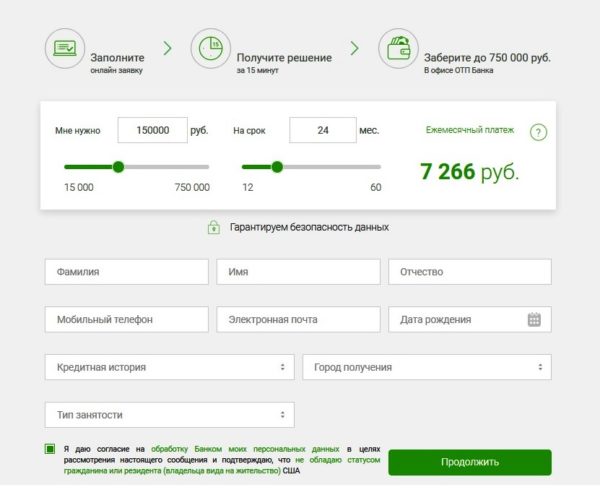 Может содержать от шести до шестнадцати символов и любую комбинацию букв и цифр. Это не может быть ваш номер участника.
Может содержать от шести до шестнадцати символов и любую комбинацию букв и цифр. Это не может быть ваш номер участника.
В. Как проверить недавно добавленную новую внешнюю учетную запись?
A. Чтобы проверить новую внешнюю учетную запись, к которой вы подключены, мы произведем на нее пробный депозит и вывод на ту же сумму. Пожалуйста, получите эту сумму со своей внешней учетной записи (это может занять 1-2 дня), затем войдите в систему домашнего банкинга, нажмите «Все услуги», затем «Перевод средств», а затем перейдите на вкладку «Счета». Прокрутите страницу вниз и нажмите на зеленую галочку рядом с только что добавленной внешней учетной записью. Появится экран «Подтверждение учетной записи», введите пробную сумму, чтобы завершить процесс проверки.
В. Как мне получить код активации по электронной почте при регистрации моей учетной записи в Home Banking?
A. Для вашего удобства прямые ссылки на самых популярных поставщиков услуг электронной почты находятся на странице активации электронной почты.